eclipse里安装SVN插件,一般来说,有两种方式:
- 直接下载SVN插件,将其解压到eclipse的对应目录里
- 使用eclipse 里Help菜单的“Install New Software”,通过输入SVN地址,直接下载安装到eclipse里
第一种方式:
1.下载SVN插件
SVN插件下载地址及更新地址,你根据需要选择你需要的版本。现在最新是1.8.x
- Links for 1.8.x Release:
Eclipse update site URL: http://subclipse.tigris.org/update_1.8.x
svn插件包下载: http://subclipse.tigris.org/servlets/ProjectDocumentList?folderID=2240
- Links for 1.6.x Release:
Eclipse update site URL: http://subclipse.tigris.org/update_1.6.x
svn插件包下载: http://subclipse.tigris.org/servlets/ProjectDocumentList?folderID=2240
- Links for 1.4.x Release:
Eclipse update site URL: http://subclipse.tigris.org/update_1.4.x
svn插件包下载: http://subclipse.tigris.org/servlets/ProjectDocumentList?folderID=2240
2.下载后安装
下载后的插件包目录结构: 
将插件包features和plugins目录中的文件分别复制到Eclipse安装目录的features和plugins中。
然后重启Eclipse 
第二种方式:
1.菜单操作

2.点击“Add”,在弹出的窗口里,输入对应的SVN地址,然后“OK”
3.在下图中将2个都选中,然后一路点Next,就可以了
二、链接SVN资源库
-
subclipse安装完成后,就可以使用SVN了。在Window菜单中依次执行:Show View --> other。

-
在弹出的Show View对话框中检索SVN关键字,即可快速找到SVN资源库,选中,确定。

-
3
在SVN资源库窗口的空白处单击鼠标右键,“新建”一个“资源库位置”。

-
添加新的SVN资源库,在位置中输入正确的服务器地址,然后Finish即可。

-
输入你的用户名和密码,点击“保存密码”,以便于下次更快速登录。
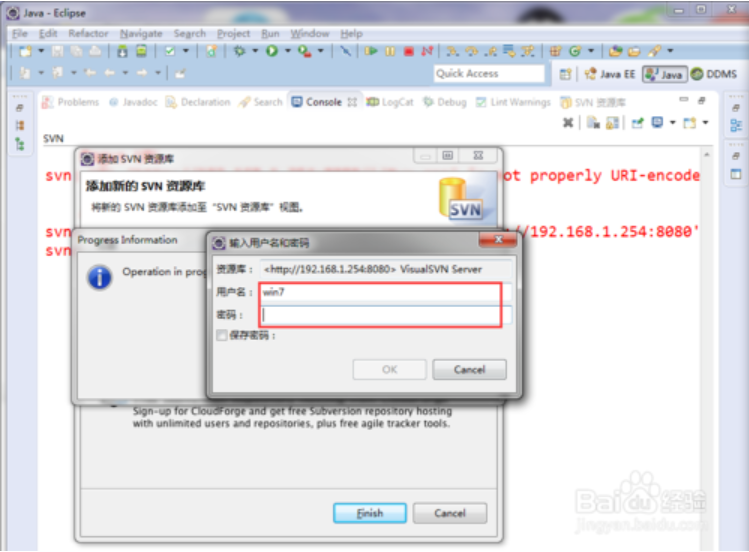 END
END
三、上传项目
-
右键选择需要上传的项目,在Team下Share Project。
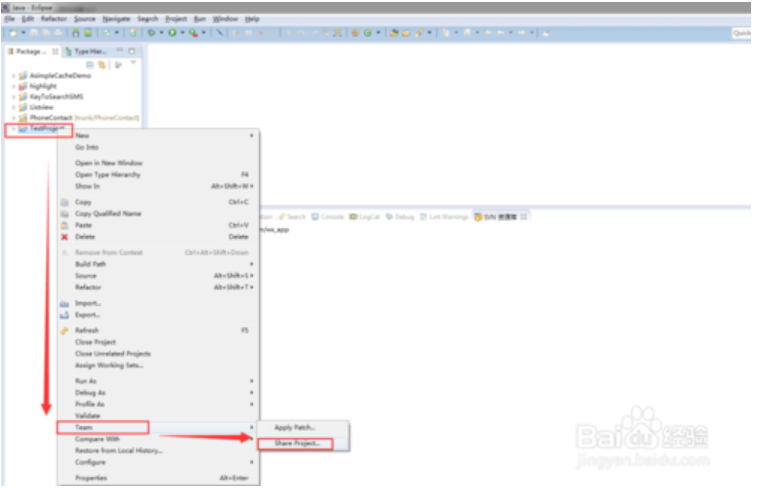
-
选择SVN资源库,点击Next继续下一步。
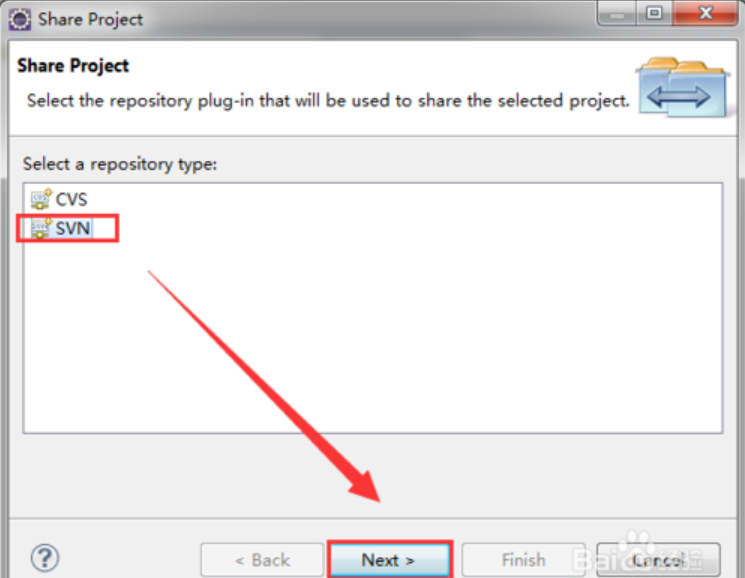
-
将项目共享至SVN资源库,选择已有资源库地址,点击next下一步。

-
选择SVN资源库中的文件夹名,或者可以使用指定的模块名,这个是已经在服务器指定好的,finish完成。
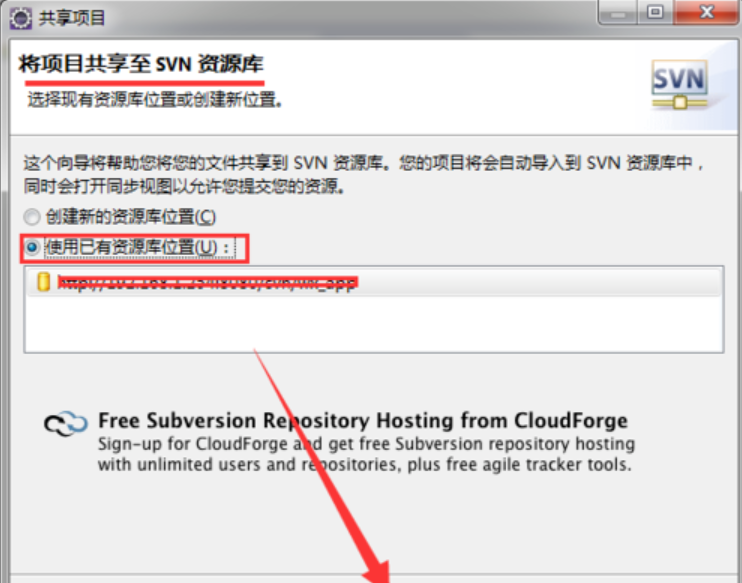
-
“是否现在打开此透视图”提示。
-
为了进一步看清效果,我们现在可以在网页中打开看看。打开项目文件夹,空的!需要执行下步。
-
提交:同样,右键单击项目,选择Team,这一次我们发现其中多了很多项选择,点击“提交”。
-
提交地址,可以在此写入一些操作说明,点击OK。
-
再次回到网页中,可以看到所有的文件都已经上传上去了。
END













